Přehled dialogových oken
Samostatné aplikace obvykle mají hlavní okno, ve kterém se zobrazují hlavní data, nad kterými aplikace pracuje, a zveřejňuje funkce pro zpracování dat prostřednictvím mechanismů uživatelského rozhraní, jako jsou pruhy nabídek, pruhy nástrojů a stavové pruhy. Aplikace, která není triviální, může také zobrazit další okna, která můžou provádět následující akce:
Umožňuje zobrazit konkrétní informace pro uživatele.
Shromážděte informace od uživatelů.
Zobrazení a shromáždění informací
Tyto typy oken se označují jako dialogová okna a existují dva typy: modální a bezmodální.
Modální dialogové okno se zobrazí funkcí, když funkce potřebuje další data od uživatele, aby mohli pokračovat. Vzhledem k tomu, že funkce závisí na modálním dialogovém okně pro shromažďování dat, modální dialogové okno také zabrání uživateli v aktivaci jiných oken v aplikaci, když zůstane otevřený. Ve většině případů modální dialogové okno umožňuje uživateli signalizovat, když dokončí modální dialogové okno stisknutím tlačítka OK nebo Zrušit . Když stisknete tlačítko OK , znamená to, že uživatel zadal data a chce, aby funkce pokračovala ve zpracování s daty. Když stisknete tlačítko Zrušit , znamená to, že uživatel chce funkci úplně zastavit. Nejběžnější příklady modálních dialogových oken jsou zobrazeny pro otevření, uložení a tisk dat.
Bezmodální dialogové okno na druhé straně nezabrání uživateli v aktivaci jiných oken při jeho otevření. Pokud například uživatel chce najít výskyty určitého slova v dokumentu, hlavní okno často otevře dialogové okno s dotazem uživatele, jaké slovo hledá. Vzhledem k tomu, že hledání slova nezabrání uživateli v úpravě dokumentu, nemusí být dialogové okno modální. Bezmodální dialogové okno obsahuje alespoň tlačítko Zavřít pro zavření dialogového okna a může poskytnout další tlačítka pro provádění konkrétních funkcí, například tlačítko Najít další , které najde další slovo, které odpovídá kritériím hledání slov.
Windows Presentation Foundation (WPF) umožňuje vytvořit několik typů dialogových oken, včetně polí zpráv, běžných dialogových oken a vlastních dialogových oken. Toto téma popisuje každou z nich a ukázka dialogového okna obsahuje odpovídající příklady.
Pole zprávy
Okno se zprávou je dialogové okno , které lze použít k zobrazení textových informací a k tomu, aby uživatelé mohli rozhodovat pomocí tlačítek. Následující obrázek znázorňuje pole se zprávou, které zobrazuje textové informace, položí otázku a poskytne uživateli tři tlačítka pro odpověď na otázku.
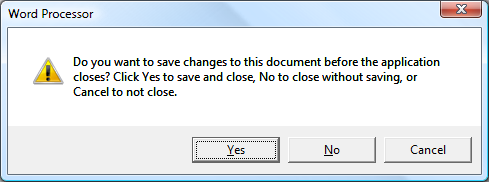
Pokud chcete vytvořit okno se zprávou, použijte MessageBox třídu. MessageBox umožňuje nakonfigurovat text pole se zprávou, název, ikonu a tlačítka pomocí kódu, jako je následující.
// Configure the message box to be displayed
string messageBoxText = "Do you want to save changes?";
string caption = "Word Processor";
MessageBoxButton button = MessageBoxButton.YesNoCancel;
MessageBoxImage icon = MessageBoxImage.Warning;
' Configure the message box to be displayed
Dim messageBoxText As String = "Do you want to save changes?"
Dim caption As String = "Word Processor"
Dim button As MessageBoxButton = MessageBoxButton.YesNoCancel
Dim icon As MessageBoxImage = MessageBoxImage.Warning
Pokud chcete zobrazit okno se zprávou, zavoláte metodu staticShow , jak je znázorněno v následujícím kódu.
// Display message box
MessageBox.Show(messageBoxText, caption, button, icon);
' Display message box
MessageBox.Show(messageBoxText, caption, button, icon)
Když kód, který zobrazuje pole se zprávou, musí zjistit a zpracovat rozhodnutí uživatele (které tlačítko bylo stisknuto), může kód zkontrolovat výsledek pole se zprávou, jak je znázorněno v následujícím kódu.
// Display message box
MessageBoxResult result = MessageBox.Show(messageBoxText, caption, button, icon);
// Process message box results
switch (result)
{
case MessageBoxResult.Yes:
// User pressed Yes button
// ...
break;
case MessageBoxResult.No:
// User pressed No button
// ...
break;
case MessageBoxResult.Cancel:
// User pressed Cancel button
// ...
break;
}
' Display message box
Dim result As MessageBoxResult = MessageBox.Show(messageBoxText, caption, button, icon)
' Process message box results
Select Case result
Case MessageBoxResult.Yes
' User pressed Yes button
' ...
Case MessageBoxResult.No
' User pressed No button
' ...
Case MessageBoxResult.Cancel
' User pressed Cancel button
' ...
End Select
Další informace o používání polí zpráv naleznete v tématu MessageBox, MessageBox Sample a Dialog Box Sample.
I když MessageBox může nabídnout jednoduché uživatelské prostředí dialogového okna, výhodou použití MessageBox je jediný typ okna, které můžou zobrazit aplikace, které běží v izolovaném prostoru zabezpečení s částečnou důvěryhodností (viz Zabezpečení), jako jsou aplikace prohlížeče XAML (XBAPs).
Většina dialogových oken zobrazuje a shromažďuje složitější data než výsledek pole se zprávou, včetně textu, výběru (zaškrtávacích políček), vzájemně se vylučujících výběrů (přepínačů) a výběru seznamu (pole se seznamem, pole se seznamem, rozevírací seznamy). Pro tyto, Windows Presentation Foundation (WPF) poskytuje několik běžných dialogových oken a umožňuje vytvořit vlastní dialogová okna, i když použití některé z nich je omezené na aplikace spuštěné s plnou důvěryhodností.
Běžná dialogová okna
Systém Windows implementuje řadu opakovaně použitelných dialogových oken, která jsou společná pro všechny aplikace, včetně dialogových oken pro otevírání souborů, ukládání souborů a tisku. Vzhledem k tomu, že tato dialogová okna jsou implementována operačním systémem, mohou být sdíleny mezi všemi aplikacemi, které běží v operačním systému, což pomáhá uživatelské prostředí konzistence; pokud uživatelé znají použití dialogového okna poskytovaného operačním systémem v jedné aplikaci, nemusí se naučit používat toto dialogové okno v jiných aplikacích. Vzhledem k tomu, že tato dialogová okna jsou dostupná pro všechny aplikace a pomáhají poskytovat konzistentní uživatelské prostředí, označují se jako běžná dialogová okna.
Windows Presentation Foundation (WPF) zapouzdřuje otevřený soubor, uloží soubor a vytiskne běžná dialogová okna a zpřístupní je jako spravované třídy, které můžete použít v samostatných aplikacích. Toto téma obsahuje stručný přehled jednotlivých témat.
Dialogové okno Otevřít soubor
Dialogové okno Otevřít soubor, které je znázorněno na následujícím obrázku, se používá při otevírání souborů k načtení názvu souboru, který se má otevřít.
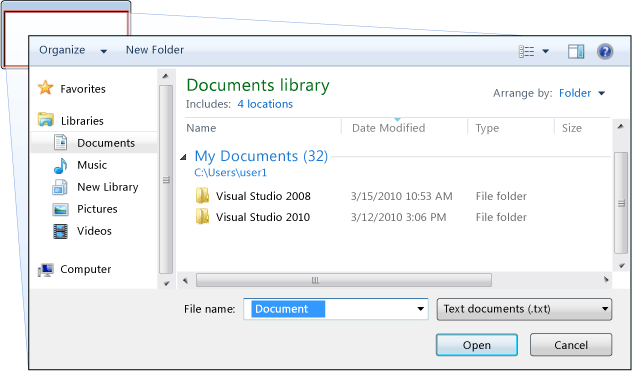
Společné otevřené dialogové okno souboru je implementováno OpenFileDialog jako třída a je umístěn v Microsoft.Win32 oboru názvů. Následující kód ukazuje, jak vytvořit, nakonfigurovat a zobrazit jeden a jak zpracovat výsledek.
// Configure open file dialog box
Microsoft.Win32.OpenFileDialog dlg = new Microsoft.Win32.OpenFileDialog();
dlg.FileName = "Document"; // Default file name
dlg.DefaultExt = ".txt"; // Default file extension
dlg.Filter = "Text documents (.txt)|*.txt"; // Filter files by extension
// Show open file dialog box
Nullable<bool> result = dlg.ShowDialog();
// Process open file dialog box results
if (result == true)
{
// Open document
string filename = dlg.FileName;
}
' Configure open file dialog box
Dim dlg As New Microsoft.Win32.OpenFileDialog()
dlg.FileName = "Document" ' Default file name
dlg.DefaultExt = ".txt" ' Default file extension
dlg.Filter = "Text documents (.txt)|*.txt" ' Filter files by extension
' Show open file dialog box
Dim result? As Boolean = dlg.ShowDialog()
' Process open file dialog box results
If result = True Then
' Open document
Dim filename As String = dlg.FileName
End If
Další informace o dialogovém okně Otevřít soubor naleznete v tématu Microsoft.Win32.OpenFileDialog.
Poznámka:
OpenFileDialog lze použít k bezpečnému načtení názvů souborů aplikacemi, které běží s částečným vztahem důvěryhodnosti (viz zabezpečení).
dialogové okno Uložení souboru
Dialogové okno Uložit soubor, které je znázorněno na následujícím obrázku, používá funkce ukládání souborů k načtení názvu souboru k uložení.
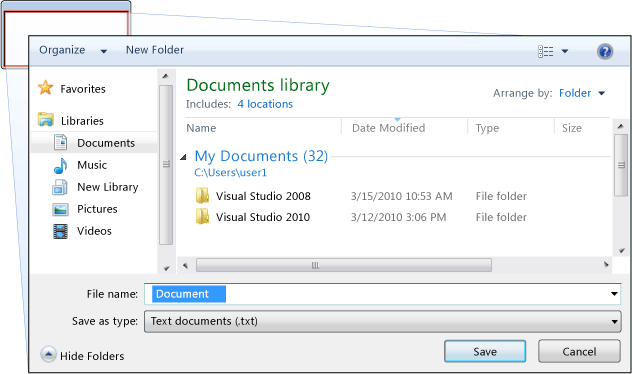
Společné dialogové okno Uložit soubor je implementováno SaveFileDialog jako třída a je umístěn v Microsoft.Win32 oboru názvů. Následující kód ukazuje, jak vytvořit, nakonfigurovat a zobrazit jeden a jak zpracovat výsledek.
// Configure save file dialog box
Microsoft.Win32.SaveFileDialog dlg = new Microsoft.Win32.SaveFileDialog();
dlg.FileName = "Document"; // Default file name
dlg.DefaultExt = ".txt"; // Default file extension
dlg.Filter = "Text documents (.txt)|*.txt"; // Filter files by extension
// Show save file dialog box
Nullable<bool> result = dlg.ShowDialog();
// Process save file dialog box results
if (result == true)
{
// Save document
string filename = dlg.FileName;
}
' Configure save file dialog box
Dim dlg As New Microsoft.Win32.SaveFileDialog()
dlg.FileName = "Document" ' Default file name
dlg.DefaultExt = ".txt" ' Default file extension
dlg.Filter = "Text documents (.txt)|*.txt" ' Filter files by extension
' Show save file dialog box
Dim result? As Boolean = dlg.ShowDialog()
' Process save file dialog box results
If result = True Then
' Save document
Dim filename As String = dlg.FileName
End If
Další informace o dialogovém okně Uložit soubor naleznete v tématu Microsoft.Win32.SaveFileDialog.
Tisk – dialogové okno
Dialogové okno tisk, které je znázorněno na následujícím obrázku, používá funkce tisku k výběru a konfiguraci tiskárny, do které chce uživatel tisknout data.
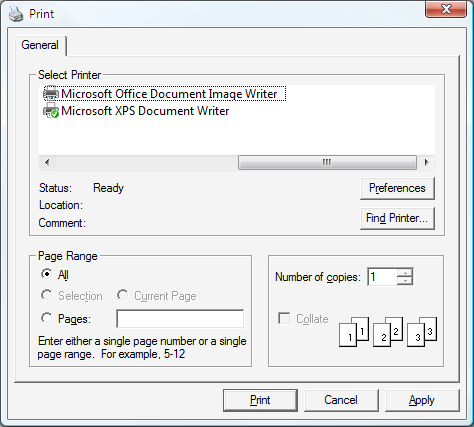
Společné dialogové okno tisku je implementováno jako PrintDialog třída a nachází se v System.Windows.Controls oboru názvů. Následující kód ukazuje, jak ho vytvořit, nakonfigurovat a zobrazit.
// Configure printer dialog box
System.Windows.Controls.PrintDialog dlg = new System.Windows.Controls.PrintDialog();
dlg.PageRangeSelection = PageRangeSelection.AllPages;
dlg.UserPageRangeEnabled = true;
// Show save file dialog box
Nullable<bool> result = dlg.ShowDialog();
// Process save file dialog box results
if (result == true)
{
// Print document
}
' Configure printer dialog box
Dim dlg As New PrintDialog()
dlg.PageRangeSelection = PageRangeSelection.AllPages
dlg.UserPageRangeEnabled = True
' Show save file dialog box
Dim result? As Boolean = dlg.ShowDialog()
' Process save file dialog box results
If result = True Then
' Print document
End If
Další informace o dialogovém okně tisk naleznete v tématu System.Windows.Controls.PrintDialog. Podrobné informace o tisku ve WPF naleznete v tématu Přehled tisku.
Vlastní dialogová okna
I když jsou běžná dialogová okna užitečná a měla by se používat, pokud je to možné, nepodporují požadavky dialogových oken specifických pro doménu. V těchto případech musíte vytvořit vlastní dialogová okna. Jak uvidíme, dialogové okno je okno se speciálním chováním. Window implementuje toto chování a v důsledku toho slouží Window k vytváření vlastních modálních a bezmodálních dialogových oken.
Vytvoření modálního vlastního dialogového okna
Toto téma ukazuje, jak vytvořit Window typickou modální implementaci dialogového okna pomocí dialogového Margins okna jako příklad (viz Ukázka dialogového okna). Dialogové Margins okno je zobrazeno na následujícím obrázku.
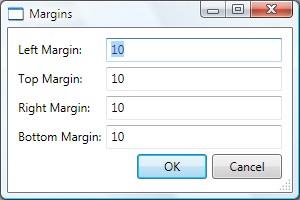
Konfigurace modálního dialogového okna
Uživatelské rozhraní typického dialogového okna obsahuje následující:
Různé ovládací prvky potřebné ke shromáždění požadovaných dat.
Tlačítko OK , na které uživatelé kliknou, zavřete dialogové okno, vraťte se do funkce a pokračujte ve zpracování.
Tlačítko Zrušit , na které uživatelé kliknou, zavřete dialogové okno a zastavíte funkci v dalším zpracování.
Tlačítko Zavřít v záhlaví
Ikona.
Tlačítka Minimalizovat, Maximalizovat a Obnovit
Systémová nabídka pro minimalizaci, maximalizaci, obnovení a zavření dialogového okna.
Pozice nad a uprostřed okna, která otevřela dialogové okno.
Možnost změnit velikost, pokud je to možné, aby dialogové okno bylo příliš malé, a poskytnout uživateli užitečnou výchozí velikost. To vyžaduje, abyste nastavili výchozí i minimální rozměry.
Klávesa ESC jako klávesová zkratka, která způsobí stisknutí tlačítka Zrušit . Provedete to nastavením IsCancel vlastnosti tlačítka Storno na
truehodnotu .Klávesa ENTER (nebo RETURN) jako klávesová zkratka, která způsobí stisknutí tlačítka OK . Provedete to nastavením IsDefault vlastnosti tlačítka
trueOK .
Tuto konfiguraci ukazuje následující kód.
<Window
xmlns="http://schemas.microsoft.com/winfx/2006/xaml/presentation"
xmlns:x="http://schemas.microsoft.com/winfx/2006/xaml"
x:Class="SDKSample.MarginsDialogBox"
xmlns:local="clr-namespace:SDKSample"
Title="Margins"
Height="190"
Width="300"
MinHeight="10"
MinWidth="300"
ResizeMode="CanResizeWithGrip"
ShowInTaskbar="False"
WindowStartupLocation="CenterOwner"
FocusManager.FocusedElement="{Binding ElementName=leftMarginTextBox}">
<Grid>
<!-- Accept or Cancel -->
<StackPanel Grid.Column="0" Grid.ColumnSpan="2" Grid.Row="4">
<Button Name="okButton" Click="okButton_Click" IsDefault="True">OK</Button>
<Button Name="cancelButton" IsCancel="True">Cancel</Button>
</StackPanel>
</Grid >
</Window>
using System.Windows;
using System.Windows.Controls;
using System.Windows.Input;
namespace SDKSample
{
public partial class MarginsDialogBox : Window
{
public MarginsDialogBox()
{
InitializeComponent();
}
}
}
Imports System.Windows
Imports System.Windows.Controls
Imports System.Windows.Input
Namespace SDKSample
Public Class MarginsDialogBox
Inherits Window
Public Sub New()
Me.InitializeComponent()
End Sub
End Class
End Namespace
Uživatelské prostředí dialogového okna se také rozšíří do řádku nabídek okna, které otevře dialogové okno. Když položka nabídky spustí funkci, která vyžaduje interakci uživatele prostřednictvím dialogového okna, aby funkce mohl pokračovat, položka nabídky funkce bude mít tři tečky v záhlaví, jak je znázorněno zde.
<!--Main Window-->
<MenuItem Name="formatMarginsMenuItem" Header="_Margins..." Click="formatMarginsMenuItem_Click" />
Když položka nabídky spustí funkci, která zobrazí dialogové okno, které nevyžaduje interakci uživatele, například dialogové okno O aplikaci, není nutné tři tečky.
Otevření modálního dialogového okna
Dialogové okno se obvykle zobrazuje jako výsledek uživatele, který vybere položku nabídky k provedení funkce specifické pro doménu, například nastavení okrajů dokumentu v textovém procesoru. Zobrazení okna jako dialogového okna je podobné zobrazení normálního okna, i když vyžaduje další konfiguraci specifické pro dialogové okno. Celý proces vytváření instancí, konfigurace a otevření dialogového okna se zobrazí v následujícím kódu.
using System;
using System.ComponentModel;
using System.Windows;
using System.Windows.Controls;
using Microsoft.Win32;
namespace SDKSample
{
public partial class MainWindow : Window
{
bool needsToBeSaved;
void formatMarginsMenuItem_Click(object sender, RoutedEventArgs e)
{
// Instantiate the dialog box
MarginsDialogBox dlg = new MarginsDialogBox();
// Configure the dialog box
dlg.Owner = this;
dlg.DocumentMargin = this.documentTextBox.Margin;
// Open the dialog box modally
dlg.ShowDialog();
}
}
}
Imports System.ComponentModel
Imports System.Windows
Imports System.Windows.Controls
Imports Microsoft.Win32
Namespace SDKSample
Public Class MainWindow
Inherits Window
Private Sub formatMarginsMenuItem_Click(ByVal sender As Object, ByVal e As RoutedEventArgs)
' Instantiate the dialog box
Dim dlg As New MarginsDialogBox
' Configure the dialog box
dlg.Owner = Me
dlg.DocumentMargin = Me.documentTextBox.Margin
' Open the dialog box modally
dlg.ShowDialog()
End Sub
End Class
End Namespace
V této části kód předá do dialogového okna výchozí informace (aktuální okraje). Nastaví také Window.Owner vlastnost s odkazem na okno, které zobrazuje dialogové okno. Obecně platí, že byste měli vždy nastavit vlastníka dialogového okna a poskytnout tak chování související se stavem okna, které jsou společné pro všechna dialogová okna (další informace najdete v tématu Přehled systému Windows WPF).
Poznámka:
Pokud chcete podporovat automatizaci uživatelského rozhraní (UI), musíte zadat vlastníka pro dialogová okna (viz přehled model UI Automation).
Po nakonfigurování dialogového okna se zobrazí modálně voláním ShowDialog metody.
Ověřování dat zadaných uživatelem
Při otevření dialogového okna a uživatel poskytne požadovaná data, je dialogové okno zodpovědné za zajištění platnosti zadaných dat z následujících důvodů:
Z hlediska zabezpečení by se měly ověřit všechny vstupy.
Z pohledu specifického pro doménu brání ověření dat chybnému zpracování dat kódem, což může potenciálně vyvolat výjimky.
Z pohledu uživatelského prostředí může dialogové okno uživatelům pomoct tím, že uživatelům ukáže, která data zadali, jsou neplatná.
Z hlediska výkonu může ověření dat ve vícevrstvé aplikaci snížit počet odezv mezi klientem a aplikačními vrstvami, zejména pokud se aplikace skládá z webových služeb nebo serverových databází.
Pokud chcete ověřit vázaný ovládací prvek ve WPF, musíte definovat ověřovací pravidlo a přidružit ho k vazbě. Ověřovací pravidlo je vlastní třída, která je odvozena od ValidationRule. Následující příklad ukazuje ověřovací pravidlo, které kontroluje, MarginValidationRuleže vázaná hodnota je Double a je v zadaném rozsahu.
using System.Globalization;
using System.Windows.Controls;
namespace SDKSample
{
public class MarginValidationRule : ValidationRule
{
double minMargin;
double maxMargin;
public double MinMargin
{
get { return this.minMargin; }
set { this.minMargin = value; }
}
public double MaxMargin
{
get { return this.maxMargin; }
set { this.maxMargin = value; }
}
public override ValidationResult Validate(object value, CultureInfo cultureInfo)
{
double margin;
// Is a number?
if (!double.TryParse((string)value, out margin))
{
return new ValidationResult(false, "Not a number.");
}
// Is in range?
if ((margin < this.minMargin) || (margin > this.maxMargin))
{
string msg = string.Format("Margin must be between {0} and {1}.", this.minMargin, this.maxMargin);
return new ValidationResult(false, msg);
}
// Number is valid
return new ValidationResult(true, null);
}
}
}
Imports System.Globalization
Imports System.Windows.Controls
Namespace SDKSample
Public Class MarginValidationRule
Inherits ValidationRule
Private _maxMargin As Double
Private _minMargin As Double
Public Property MaxMargin() As Double
Get
Return Me._maxMargin
End Get
Set(ByVal value As Double)
Me._maxMargin = value
End Set
End Property
Public Property MinMargin() As Double
Get
Return Me._minMargin
End Get
Set(ByVal value As Double)
Me._minMargin = value
End Set
End Property
Public Overrides Function Validate(ByVal value As Object, ByVal cultureInfo As CultureInfo) As ValidationResult
Dim margin As Double
' Is a number?
If Not Double.TryParse(CStr(value), margin) Then
Return New ValidationResult(False, "Not a number.")
End If
' Is in range?
If ((margin < Me.MinMargin) OrElse (margin > Me.MaxMargin)) Then
Dim msg As String = String.Format("Margin must be between {0} and {1}.", Me.MinMargin, Me.MaxMargin)
Return New ValidationResult(False, msg)
End If
' Number is valid
Return New ValidationResult(True, Nothing)
End Function
End Class
End Namespace
V tomto kódu je logika ověření ověřovacího pravidla implementována přepsáním Validate metody, která ověřuje data a vrací odpovídající ValidationResult.
Chcete-li přidružit ověřovací pravidlo k vázanému ovládacímu prvku, použijte následující kód.
<Window
xmlns="http://schemas.microsoft.com/winfx/2006/xaml/presentation"
xmlns:x="http://schemas.microsoft.com/winfx/2006/xaml"
x:Class="SDKSample.MarginsDialogBox"
xmlns:local="clr-namespace:SDKSample"
Title="Margins"
Height="190"
Width="300"
MinHeight="10"
MinWidth="300"
ResizeMode="CanResizeWithGrip"
ShowInTaskbar="False"
WindowStartupLocation="CenterOwner"
FocusManager.FocusedElement="{Binding ElementName=leftMarginTextBox}">
<Grid>
<!-- Left Margin -->
<Label Grid.Column="0" Grid.Row="0">Left Margin:</Label>
<TextBox Name="leftMarginTextBox" Grid.Column="1" Grid.Row="0">
<TextBox.Text>
<Binding Path="Left" UpdateSourceTrigger="PropertyChanged">
<Binding.ValidationRules>
<local:MarginValidationRule MinMargin="0" MaxMargin="10" />
</Binding.ValidationRules>
</Binding>
</TextBox.Text>
</TextBox>
</Grid >
</Window>
Jakmile je ověřovací pravidlo přidružené, WPF ho automaticky použije při zadání dat do vázaného ovládacího prvku. Pokud ovládací prvek obsahuje neplatná data, WPF zobrazí kolem neplatného ovládacího prvku červené ohraničení, jak je znázorněno na následujícím obrázku.
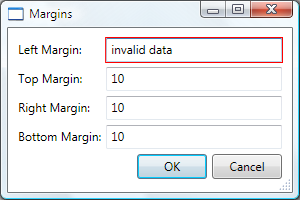
WPF neomezí uživatele na neplatný ovládací prvek, dokud nezadají platná data. Toto je dobré chování pro dialogové okno; Uživatel by měl mít možnost volně procházet ovládací prvky v dialogovém okně bez ohledu na to, zda jsou data platná. To však znamená, že uživatel může zadat neplatná data a stisknout tlačítko OK . Z tohoto důvodu musí kód také ověřit všechny ovládací prvky v dialogovém okně, když je tlačítko OK stisknuto zpracováním Click události.
using System.Windows;
using System.Windows.Controls;
using System.Windows.Input;
namespace SDKSample
{
public partial class MarginsDialogBox : Window
{
void okButton_Click(object sender, RoutedEventArgs e)
{
// Don't accept the dialog box if there is invalid data
if (!IsValid(this)) return;
}
// Validate all dependency objects in a window
bool IsValid(DependencyObject node)
{
// Check if dependency object was passed
if (node != null)
{
// Check if dependency object is valid.
// NOTE: Validation.GetHasError works for controls that have validation rules attached
bool isValid = !Validation.GetHasError(node);
if (!isValid)
{
// If the dependency object is invalid, and it can receive the focus,
// set the focus
if (node is IInputElement) Keyboard.Focus((IInputElement)node);
return false;
}
}
// If this dependency object is valid, check all child dependency objects
foreach (object subnode in LogicalTreeHelper.GetChildren(node))
{
if (subnode is DependencyObject)
{
// If a child dependency object is invalid, return false immediately,
// otherwise keep checking
if (IsValid((DependencyObject)subnode) == false) return false;
}
}
// All dependency objects are valid
return true;
}
}
}
Imports System.Windows
Imports System.Windows.Controls
Imports System.Windows.Input
Namespace SDKSample
Public Class MarginsDialogBox
Inherits Window
Private Sub okButton_Click(ByVal sender As Object, ByVal e As RoutedEventArgs)
' Don't accept the dialog box if there is invalid data
If Not Me.IsValid(Me) Then Return
End Sub
' Validate all dependency objects in a window
Private Function IsValid(ByVal node As DependencyObject) As Boolean
' Check if dependency object was passed and if dependency object is valid.
' NOTE: Validation.GetHasError works for controls that have validation rules attached
If ((Not node Is Nothing) AndAlso Validation.GetHasError(node)) Then
' If the dependency object is invalid, and it can receive the focus,
' set the focus
If TypeOf node Is IInputElement Then
Keyboard.Focus(DirectCast(node, IInputElement))
End If
Return False
End If
' If this dependency object is valid, check all child dependency objects
Dim subnode As Object
For Each subnode In LogicalTreeHelper.GetChildren(node)
If (TypeOf subnode Is DependencyObject AndAlso Not Me.IsValid(DirectCast(subnode, DependencyObject))) Then
' If a child dependency object is invalid, return false immediately,
' otherwise keep checking
Return False
End If
Next
' All dependency objects are valid
Return True
End Function
End Class
End Namespace
Tento kód vyčíslí všechny objekty závislostí v okně a, pokud některé jsou neplatné (jak je vráceno GetHasError, neplatný ovládací prvek získá fokus, IsValid metoda vrátí falsea okno je považováno za neplatné.
Jakmile je dialogové okno platné, může se bezpečně zavřít a vrátit. V rámci procesu vrácení musí vrátit výsledek volající funkci.
Nastavení výsledku modálního dialogového okna
Otevření dialogového okna pomocí ShowDialog je zásadně podobné volání metody: kód, který otevřel dialogové okno pomocí ShowDialog čekání, dokud ShowDialog se nevrátí. Při ShowDialog návratu se kód, který volal, musí rozhodnout, jestli se má pokračovat ve zpracování nebo zastavit zpracování, na základě toho, jestli uživatel stiskl tlačítko OK nebo tlačítko Storno . Aby bylo toto rozhodnutí snazší, musí dialogové okno vrátit volbu uživatele jako hodnotu vrácenou Boolean z ShowDialog metody.
Po kliknutí na ShowDialog tlačítko OK by se mělo vrátit true. Toho dosáhnete nastavením DialogResult vlastnosti dialogového okna při kliknutí na tlačítko OK .
using System.Windows;
using System.Windows.Controls;
using System.Windows.Input;
namespace SDKSample
{
public partial class MarginsDialogBox : Window
{
void okButton_Click(object sender, RoutedEventArgs e)
{
this.DialogResult = true;
}
}
}
Imports System.Windows
Imports System.Windows.Controls
Imports System.Windows.Input
Namespace SDKSample
Public Class MarginsDialogBox
Inherits Window
Private Sub okButton_Click(ByVal sender As Object, ByVal e As RoutedEventArgs)
' Dialog box accepted
MyBase.DialogResult = New Nullable(Of Boolean)(True)
End Sub
End Class
End Namespace
Všimněte si, že nastavení DialogResult vlastnosti také způsobí, že okno se automaticky zavře, což snižuje potřebu explicitně volat Close.
Po kliknutí na tlačítko Storno by ShowDialog se mělo vrátit false, což také vyžaduje nastavení DialogResult vlastnosti.
using System.Windows;
using System.Windows.Controls;
using System.Windows.Input;
namespace SDKSample
{
public partial class MarginsDialogBox : Window
{
void cancelButton_Click(object sender, RoutedEventArgs e)
{
// Dialog box canceled
this.DialogResult = false;
}
}
}
Imports System.Windows
Imports System.Windows.Controls
Imports System.Windows.Input
Namespace SDKSample
Public Class MarginsDialogBox
Inherits Window
Private Sub cancelButton_Click(ByVal sender As Object, ByVal e As RoutedEventArgs)
' Dialog box canceled
Me.DialogResult = False
End Sub
End Class
End Namespace
Když je vlastnost tlačítka nastavena true a uživatel stiskne tlačítko Storno nebo esc, DialogResult je automaticky nastaven na false.IsCancel Následující kód má stejný účinek jako předchozí kód, aniž by bylo nutné zpracovat Click událost.
<Button Name="cancelButton" IsCancel="True">Cancel</Button>
Dialogové okno se automaticky vrátí false , když uživatel stiskne tlačítko Zavřít v záhlaví nebo zvolí položku nabídky Zavřít z nabídky Systém .
Zpracování dat vrácených z modálního dialogového okna
Když DialogResult je nastavena dialogovým oknem, funkce, která ji otevřela, může získat výsledek dialogového okna kontrolou DialogResult vlastnosti při ShowDialog vrácení.
using System;
using System.ComponentModel;
using System.Windows;
using System.Windows.Controls;
using Microsoft.Win32;
namespace SDKSample
{
public partial class MainWindow : Window
{
void formatMarginsMenuItem_Click(object sender, RoutedEventArgs e)
{
// Process data entered by user if dialog box is accepted
if (dlg.DialogResult == true)
{
// Update fonts
this.documentTextBox.Margin = dlg.DocumentMargin;
}
}
}
}
Imports System.ComponentModel
Imports System.Windows
Imports System.Windows.Controls
Imports Microsoft.Win32
Namespace SDKSample
Public Class MainWindow
Inherits Window
Private Sub formatMarginsMenuItem_Click(ByVal sender As Object, ByVal e As RoutedEventArgs)
' Process data entered by user if dialog box is accepted
If (dlg.DialogResult.GetValueOrDefault = True) Then
Me.documentTextBox.Margin = dlg.DocumentMargin
End If
End Sub
End Class
End Namespace
Pokud je truevýsledkem dialogového okna, funkce použije tuto funkci jako pomůcku k načtení a zpracování dat poskytovaných uživatelem.
Poznámka:
Po ShowDialog vrácení nelze znovu otevřít dialogové okno. Místo toho je potřeba vytvořit novou instanci.
Pokud je falsevýsledkem dialogového okna, měla by funkce odpovídajícím způsobem ukončit zpracování.
Vytvoření vlastního dialogového okna bez režimu
Bezmodální dialogové okno, jako je dialogové okno Najít zobrazené na následujícím obrázku, má stejný základní vzhled jako modální dialogové okno.
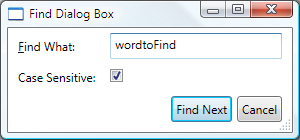
Chování se ale mírně liší, jak je popsáno v následujících částech.
Otevření dialogového okna bez režimu
Dialogové okno bez režimu je otevřeno voláním Show metody.
<!--Main Window-->
<MenuItem Name="editFindMenuItem" Header="_Find" InputGestureText="Ctrl+F" Click="editFindMenuItem_Click" />
using System;
using System.ComponentModel;
using System.Windows;
using System.Windows.Controls;
using Microsoft.Win32;
namespace SDKSample
{
public partial class MainWindow : Window
{
void editFindMenuItem_Click(object sender, RoutedEventArgs e)
{
// Instantiate the dialog box
FindDialogBox dlg = new FindDialogBox(this.documentTextBox);
// Configure the dialog box
dlg.Owner = this;
dlg.TextFound += new TextFoundEventHandler(dlg_TextFound);
// Open the dialog box modally
dlg.Show();
}
}
}
Imports System.ComponentModel
Imports System.Windows
Imports System.Windows.Controls
Imports Microsoft.Win32
Namespace SDKSample
Public Class MainWindow
Inherits Window
Private Sub editFindMenuItem_Click(ByVal sender As Object, ByVal e As RoutedEventArgs)
Dim dlg As New FindDialogBox(Me.documentTextBox)
dlg.Owner = Me
AddHandler dlg.TextFound, New TextFoundEventHandler(AddressOf Me.dlg_TextFound)
dlg.Show()
End Sub
End Class
End Namespace
Na rozdíl od ShowDialogfunkce , Show vrátí okamžitě. V důsledku toho volající okno nemůže zjistit, kdy je dialogové okno bez režimu zavřené, a proto neví, kdy zkontrolovat výsledek dialogového okna nebo získat data z dialogového okna pro další zpracování. Místo toho musí dialogové okno vytvořit alternativní způsob, jak vrátit data do volajícího okna ke zpracování.
Zpracování dat vrácených z dialogového okna bez režimu
V tomto příkladu FindDialogBox může vrátit jeden nebo více výsledků hledání do hlavního okna v závislosti na textu, který hledáte bez jakékoli konkrétní frekvence. Stejně jako u modálního dialogového okna může bezmodální dialogové okno vrátit výsledky pomocí vlastností. Okno, které toto dialogové okno vlastní, ale musí vědět, kdy se mají tyto vlastnosti zkontrolovat. Jedním zezpůsobůch FindDialogBox implementuje TextFoundEvent pro tento účel, který nejprve vyžaduje delegáta.
using System;
namespace SDKSample
{
public delegate void TextFoundEventHandler(object sender, EventArgs e);
}
Namespace SDKSample
Public Delegate Sub TextFoundEventHandler(ByVal sender As Object, ByVal e As EventArgs)
End Namespace
Pomocí delegáta TextFoundEventHandlerFindDialogBox implementuje TextFoundEvent.
using System;
using System.Windows;
using System.Windows.Controls;
using System.Text.RegularExpressions;
namespace SDKSample
{
public partial class FindDialogBox : Window
{
public event TextFoundEventHandler TextFound;
protected virtual void OnTextFound()
{
TextFoundEventHandler textFound = this.TextFound;
if (textFound != null) textFound(this, EventArgs.Empty);
}
}
}
Imports System.Windows
Imports System.Windows.Controls
Imports System.Text.RegularExpressions
Namespace SDKSample
Public Class FindDialogBox
Inherits Window
Public Event TextFound As TextFoundEventHandler
Protected Overridable Sub OnTextFound()
RaiseEvent TextFound(Me, EventArgs.Empty)
End Sub
End Class
End Namespace
V důsledku toho může událost vyvolat, Find když se najde výsledek hledání.
using System;
using System.Windows;
using System.Windows.Controls;
using System.Text.RegularExpressions;
namespace SDKSample
{
public partial class FindDialogBox : Window
{
void findNextButton_Click(object sender, RoutedEventArgs e)
{
// Text found
this.index = match.Index;
this.length = match.Length;
OnTextFound();
}
}
}
Imports System.Windows
Imports System.Windows.Controls
Imports System.Text.RegularExpressions
Namespace SDKSample
Public Class FindDialogBox
Inherits Window
Me.Index = match.Index
Me.Length = match.Length
RaiseEvent TextFound(Me, EventArgs.Empty)
End Class
End Namespace
Okno vlastníka se pak musí zaregistrovat a zpracovat tuto událost.
using System;
using System.ComponentModel;
using System.Windows;
using System.Windows.Controls;
using Microsoft.Win32;
namespace SDKSample
{
public partial class MainWindow : Window
{
void dlg_TextFound(object sender, EventArgs e)
{
// Get the find dialog box that raised the event
FindDialogBox dlg = (FindDialogBox)sender;
// Get find results and select found text
this.documentTextBox.Select(dlg.Index, dlg.Length);
this.documentTextBox.Focus();
}
}
}
Imports System.ComponentModel
Imports System.Windows
Imports System.Windows.Controls
Imports Microsoft.Win32
Namespace SDKSample
Public Class MainWindow
Inherits Window
Private Sub dlg_TextFound(ByVal sender As Object, ByVal e As EventArgs)
Dim dlg As FindDialogBox = DirectCast(sender, FindDialogBox)
Me.documentTextBox.Select(dlg.Index, dlg.Length)
Me.documentTextBox.Focus()
End Sub
End Class
End Namespace
Zavření dialogového okna bez režimu
Vzhledem k tomu DialogResult , že není nutné nastavit, je možné bezmodální dialogové okno zavřít pomocí mechanismů poskytování systému, včetně následujících:
Klikněte na tlačítko Zavřít v záhlaví.
Stiskněte kombinaci kláves ALT+F4.
Výběr možnosti Zavřít z nabídky Systém
Případně může kód volat Close po kliknutí na tlačítko Zavřít .
using System;
using System.Windows;
using System.Windows.Controls;
using System.Text.RegularExpressions;
namespace SDKSample
{
public partial class FindDialogBox : Window
{
void closeButton_Click(object sender, RoutedEventArgs e)
{
// Close dialog box
this.Close();
}
}
}
Imports System.Windows
Imports System.Windows.Controls
Imports System.Text.RegularExpressions
Namespace SDKSample
Public Class FindDialogBox
Inherits Window
Private Sub closeButton_Click(ByVal sender As Object, ByVal e As RoutedEventArgs)
MyBase.Close()
End Sub
End Class
End Namespace
Viz také
.NET Desktop feedback
Váš názor
Připravujeme: V průběhu roku 2024 budeme postupně vyřazovat problémy z GitHub coby mechanismus zpětné vazby pro obsah a nahrazovat ho novým systémem zpětné vazby. Další informace naleznete v tématu: https://aka.ms/ContentUserFeedback.
Odeslat a zobrazit názory pro
